【Synthesia激活版下载】Synthesia中文激活版 v10.6.5311 绿色汉化版
软件介绍
Synthesia破解版是一款分享给钢琴初学者们使用的钢琴模拟软件,我们可以通过Synthesia中文破解版来模拟出钢琴键盘按键。然后你就可以通过这些虚拟钢琴按键来进行弹奏,这样即使没有真正的钢琴,你也可以练习钢琴,帮助你快速入门。
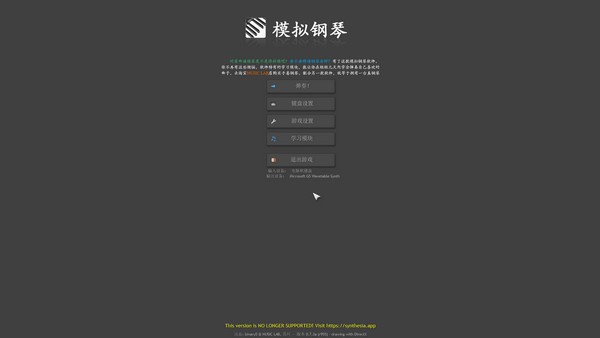
Synthesia破解版软件简介
Synthesia是一款很有意思的钢琴模拟软件,它类似游艺房里的DJ机,利用下降方块来教你如何弹奏钢琴,你不需要具备任何乐理知识就能弹奏出美妙的曲子。Synthesia能够让你在电脑上用键盘来演奏乐曲。它会用每首歌曲的记分板来记录你弹奏的进展。当你学习弹奏一首新的曲子时,可以通过快、慢或者倒退来反复练习。Synthesia还分享左右手同时弹奏、左右手分开弹奏的练习;你能够使用你在网上找到的任何MIDI文件,没有限制。
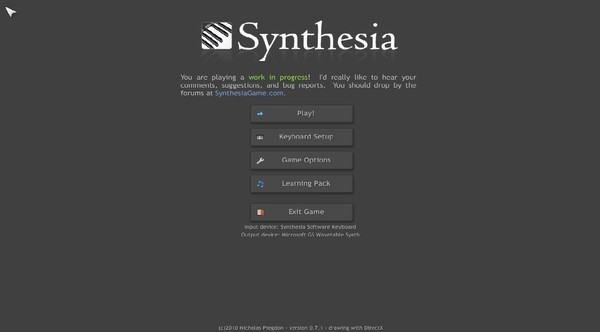
软件特色
1、丰富多彩的乐器选择,例如钢琴、吉他、手风琴、贝斯、小号、小提琴、萨克斯风、古筝、鼓等。
2、支持双人合奏,您可以跟您的朋友亲人选择不同的乐器共同演绎!
3、最快最轻的钢琴软件。
4、可录制并保存自己弹奏的乐曲,展示您的音乐天赋!
5、可开启颜色标签以供提示。
6、最合适的琴键宽度,让你使用更加流畅。
7、可随手指滑动的键盘,让你在演奏过程中可方便的调整到对应的音区。
8、真实的乐感,旋律优美动听,获得真实的独奏体验!
Synthesia破解版软件功能
1、以自己的速度演奏
在旋律练习中,Synthesia在继续之前等待您播放正确的音符。
2、阅读乐谱
启用任何歌曲的乐谱。或者,让它关闭,只是享受下降的音符。
3、分手练习
选择你想练习的东西。Synthesia将为您休息,以便您可以专注于您的目标。
4、无限制歌曲
播放所有150首包含的歌曲,音乐商店中的每首歌曲,或任何可以找到或创建的MIDI文件。
5、跟踪您的进度
即时反馈显示您的演奏方式。长期跟踪显示你如何改进。
6、手指编号提示
使用简单的一键手势提醒自己哪根手指最好。
7、点亮的键盘
支持请参阅即将在笔记本键盘上进行的旋律练习中的笔记,快速找到困难的和弦。
Synthesia破解版使用说明
一、选择歌曲
在本指南中,我们将研究如何在Synthesia的歌曲列表中导航,搜索,组织/分类和删除歌曲。
1、软件将其内置歌曲按组进行组织(以橙色和蓝色显示)。您添加的其他歌曲将出现在组下方。
2、群组左侧的数字是该群组中所有歌曲的平均进度。
3、左边的数字表示每首歌曲的当前进度(满分100分)。
(要获得积分,只需在旋律练习,节奏练习或独奏模式下播放这首歌即可。在这三种模式下,几乎两次都可以完美无瑕地双手演奏这首歌,您最终可以达到100分。!)
4、使用路径栏导航出组。只需点击您想看到的群组名称即可。
5、通过单击或点击歌曲标题来选择歌曲。然后,使用屏幕顶部的“播放/暂停”按钮收听预览。
6、找到想要播放的歌曲后,请单击右上角的“继续”按钮。
7、每首歌都有等级和难度。您可以设置这些,但是要帮助组织歌曲,如下所述。只需单击星星或调整难度即可。
8、通过选择屏幕底部的选项之一,选择歌曲应出现的顺序。您可以按分数,歌曲标题,歌曲的最后播放时间,播放的次数,分配的等级或难度进行排序。
再次单击或点击相同的选项以反转排序方向。例如,第二次选择“标题”将以Z到A(而不是A到Z)的顺序显示歌曲。
9、您可以通过选择歌曲并单击预览栏右边的红色图标来删除它。
在适用于PC或Mac的Synthesia中,这会将歌曲发送到您的回收站(或回收站)。在Android或iPad的软件中,确认后,歌曲将被永久删除。
注意:内置歌曲无法删除。要隐藏软件随附的歌曲,请访问“设置”?“歌曲”,选择“内置歌曲”条目,然后选择“隐藏它们”。
10、使用右上角的搜索栏快速查找歌曲。键入时,列表将被过滤以仅显示包含您输入的单词的歌曲。
如果您要查找歌曲,但不知道它属于哪个组,则找到它的最快方法是转到橙色的“所有歌曲(一个大列表)”组并使用搜索栏。
高级:您可以通过键入“composer:Mozart”,“arranger:Gilbert”或“tags:videogame”之类的内容来搜索其他隐藏数据。如果您对隐藏的元数据感兴趣,请查看创建综合性的出色内容。
二、播放第一首歌。
本指南向您展示如何开始在软件中播放第一首歌曲。
1、合成显示音符下降。通常,左手是蓝色,右手是绿色。当一个方块有数字时,请用该手指弹奏。
(您的拇指为1,小指为5。)
2、就像块碰触屏幕键盘的顶部一样弹奏音符。如果您在“旋律练习”模式下演奏,则应弹奏的琴键上会出现彩色圆点。
3、单击或点击时间线(位于屏幕顶部附近)可让您在歌曲中四处跳动。如果想练习一首歌的特定部分而不必每次都播放整首歌,这非常方便。
4、您可以在控制栏上的BPM指示器左侧找到“暂停”按钮。选择它可以在暂停和恢复歌曲之间切换。
5、使用+和-按钮控制歌曲速度。始终缓慢播放歌曲,以使音符到达键盘的速度让您感到满意。始终最好地锻炼肌肉记忆以使其正确比赛,而不是试图玩得太快而犯错误!
6、左上方的“帮助”按钮显示了所有其他控件的功能。它还显示了更快地激活每个控件的快捷方式。随意浏览工具栏上的其余按钮。每种模式在激活后都包含更多说明。
7、右上方的放大镜图标可调整键盘缩放。
选择“仅歌曲”以仅放大歌曲使用的键。
“我的键盘”设置允许您仅查看键盘可以触及的音符。(当您连接数码钢琴时,此选项将出现在列表中。)
菜单底部的-和+按钮会逐步放大和缩小,以进行个性化缩放。在触摸屏上甚至更容易:水平捏以快速而精确地控制缩放。
8、使用打字键盘上的PgUp和PgDown键(或在触摸屏上垂直捏住)来调整一次可以看到多少首歌曲。
显示更多歌曲可能有助于更好地了解即将发生的事情,但请注意不要使音符太小。
常见问题
如何连接MIDI键盘?
如果你有MIDI键盘或者MIDI输出口的电子琴,就能与synthesia连接进行弹奏练习。
那么?怎么连接呢?
首先,你要准备一条MIDI TO USB的连接线(部分的键盘需要的是HOST TO USB连接线,这取决于你键盘上的接口)来与电脑进行对接。
连接后,电脑一般会自动安装对应驱动,如果没有请在你的键盘的官网寻找对应驱动。
接下来只要在设置里的【音乐设备】中把输入和输出选定成你的键盘就可以开始练习了
你可以在synthesia的官方网站上看各个设备的连接教程
下载仅供下载体验和测试学习,不得商用和正当使用。
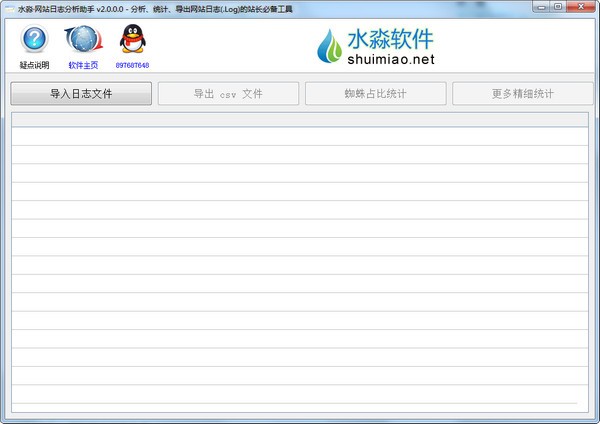
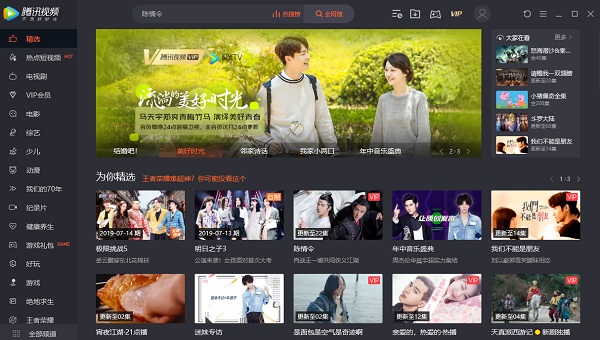
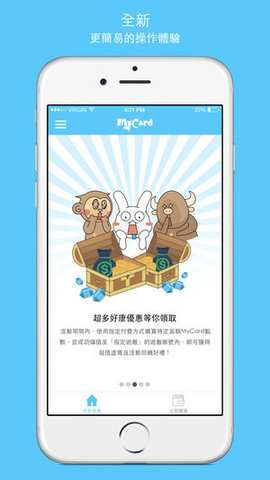
发表评论